Xcode
本词条由“科普中国”科学百科词条编写与应用工作项目 审核 。
Xcode 是运行在操作系统Mac OS X上的集成开发工具(IDE),由Apple Inc开发。Xcode是开发 macOS 和 iOS 应用程序的最快捷的方式;Xcode 具有统一的用户界面设计,编码、测试、调试都在一个简单的窗口内完成。
Xcode签名的优势
- Xcode 是苹果官方的产品 最为安全可靠,不用担心Apple ID的安全
- 作为Apple 自己的顶级生产力工具,永远最优的适配
- Xcode 签名稳定,不会失败
- Xcode 理论上可以签名所有的 app
教程开始
直接在 App Store 下载 Xcode并打开,(最新版本才会支持最新的系统)
选择中间的 Create a new Xcode project 来创建一个新的Xcode项目
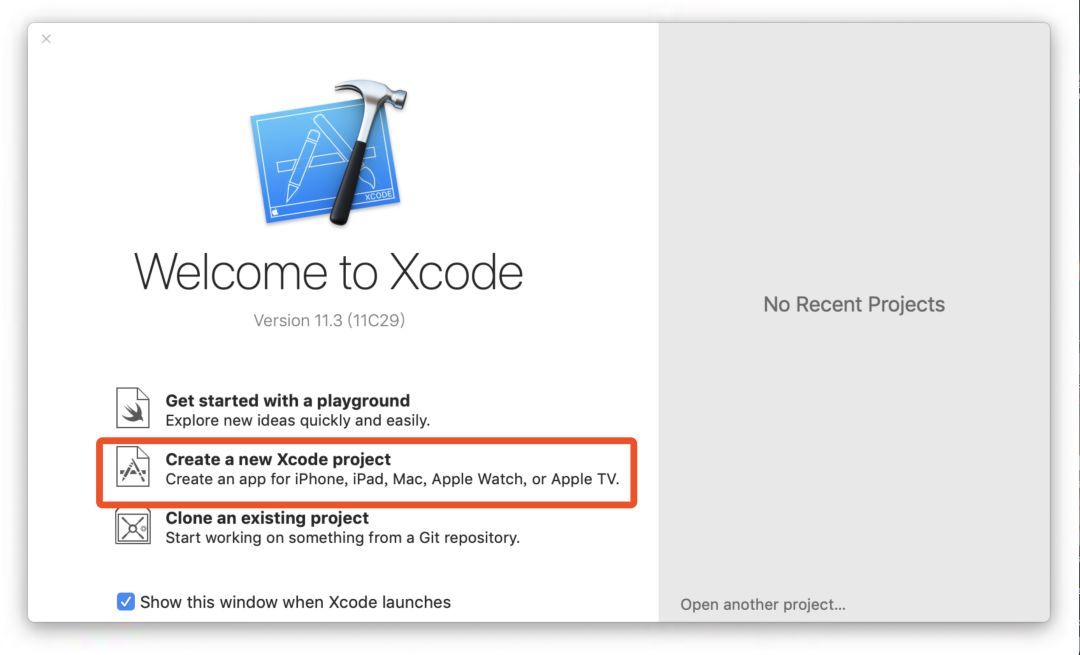
然后如下图示标明的内容,根据自己需要填写
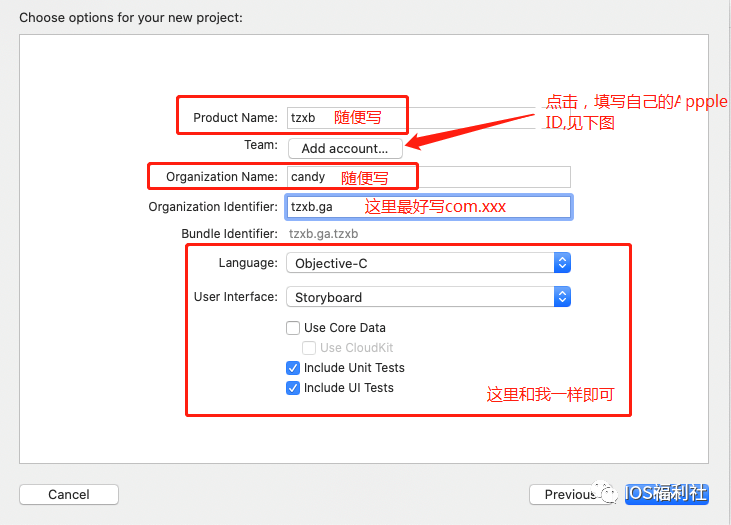
如下图填写完Apple ID 账号和密码
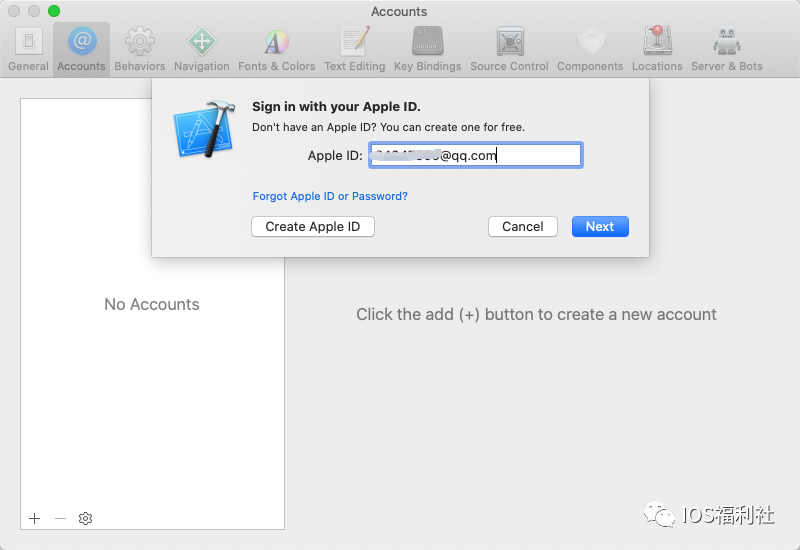
最后就是这样如图
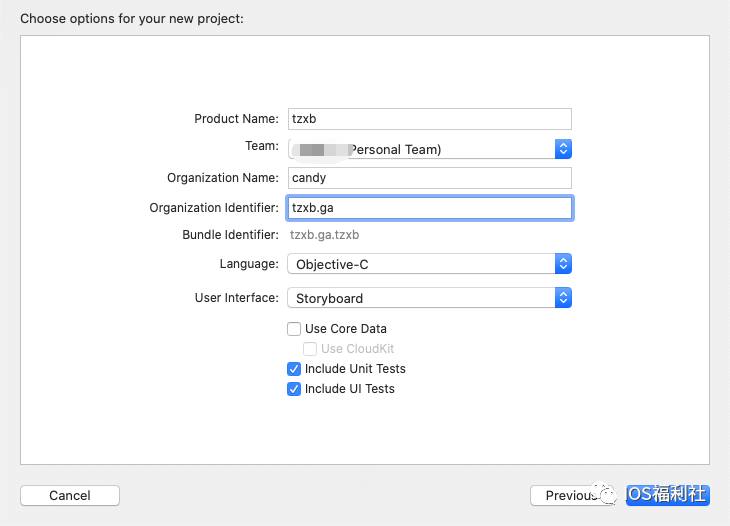
点击下一步如下图,选择好项目保存地址。
1,顶部来选择你的手机-(先要手机连接到电脑)
2,下面来选择你的手机系统(这里是项目最低配置系统)
3,点击运行
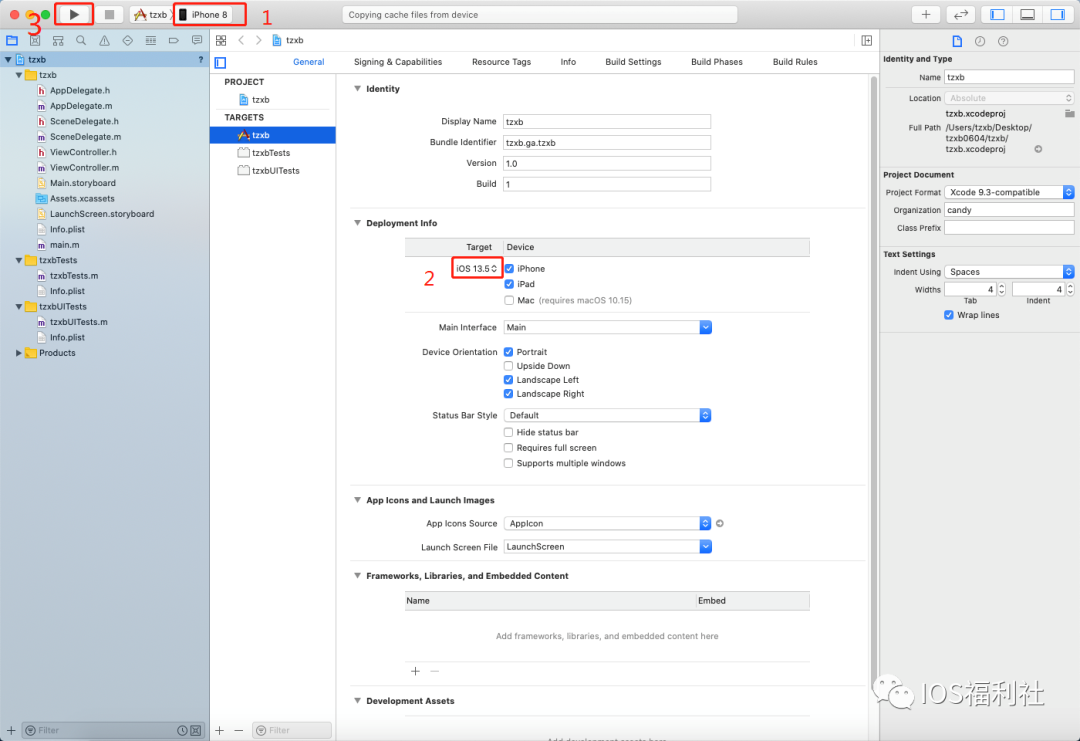
等下手机就会出面一个白图标的名字tzxb,说明就成功了;然后提取描述文件,台下图提取。
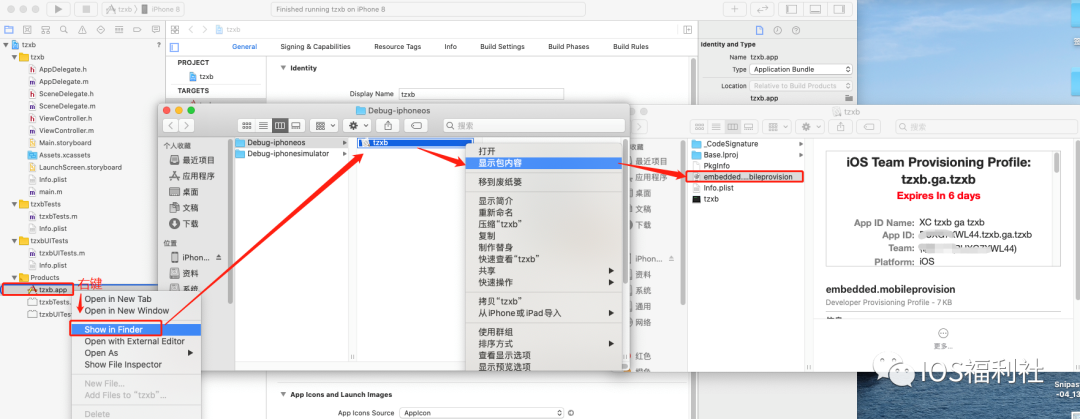
接下来到了签名环节
需要的签名工具:ios App signer
https://dantheman827.github.io/ios-app-signer/
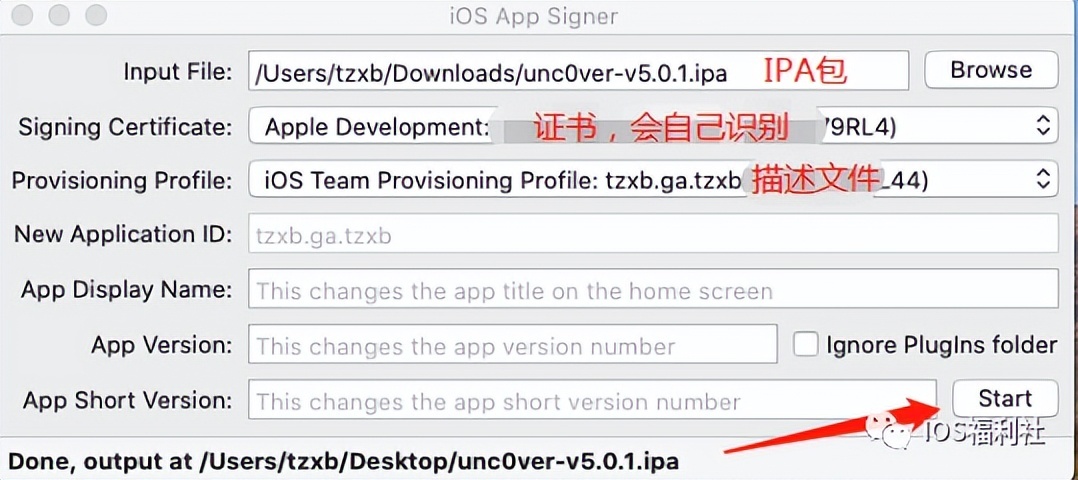
如图,选择要签名的IPA包(以un5.01为例)和自己的证书,及配置好刚才提取的描述文件,最后点击Start ,然后会弹窗,要你选择保存签名好IPA包的地方,再输入Mac开机解锁密码,这时un5.01就签名好了!
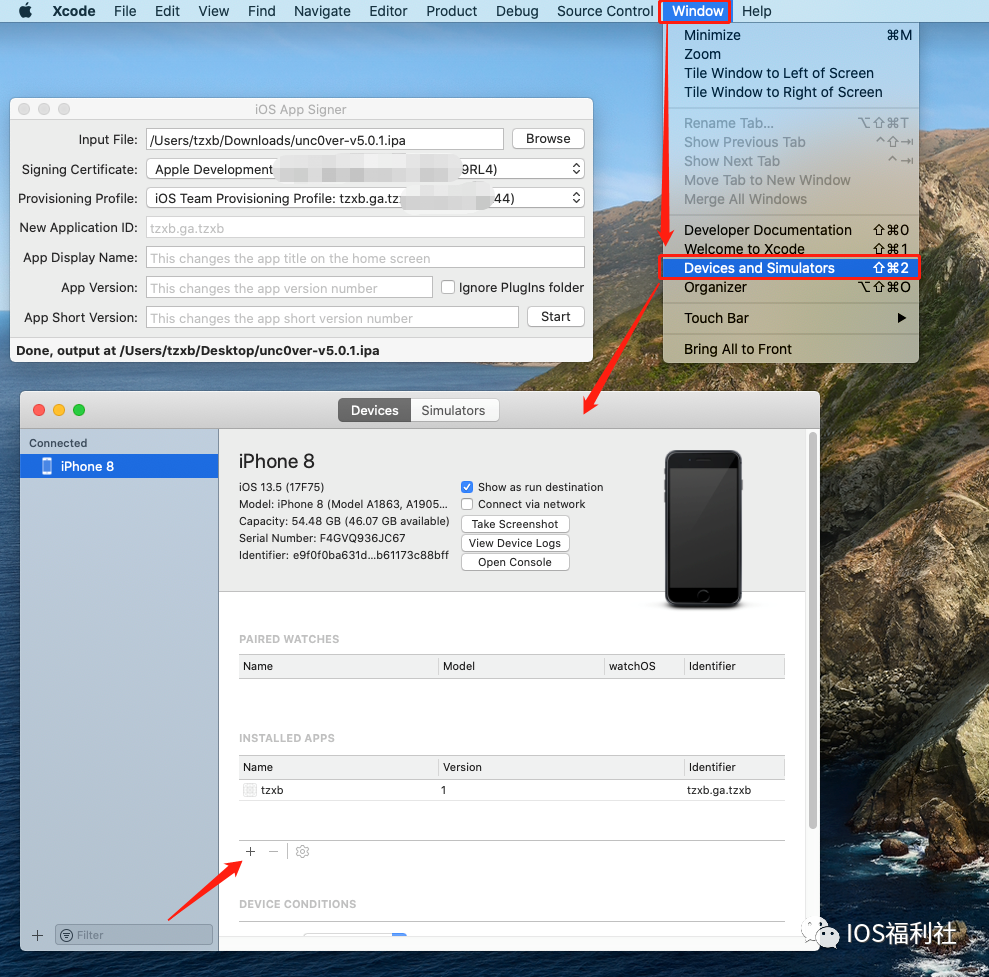
回到 Xcode 点击上方的 Window 点击 Devices and Simulators,会弹出安装界面,如图点击下面的+号,添加刚刚签名成功的un5.01,稍等就会安装成功,手机就会出现UN的图标,然后通用-描述文件-信任开发者证书即可享用了!
需要注意事项:
填写相关要素的时候输入法一定要英文
这个证书有效期7天,过期后打到工程的文件夹打开后缀名为xcodeproj的文件,双击打开这它就能重新进入工程,然后直接运行工程,再提取描述文件,签名+安装!
最后
这个签名教程还是很简单的,100%成功不可能会失败的!这是之前的时候写Xcode的签名教程,见谅!!!由于小编最近身体原因今天才发出来,最近后台留言也没有精力回复……
 HEU8
HEU8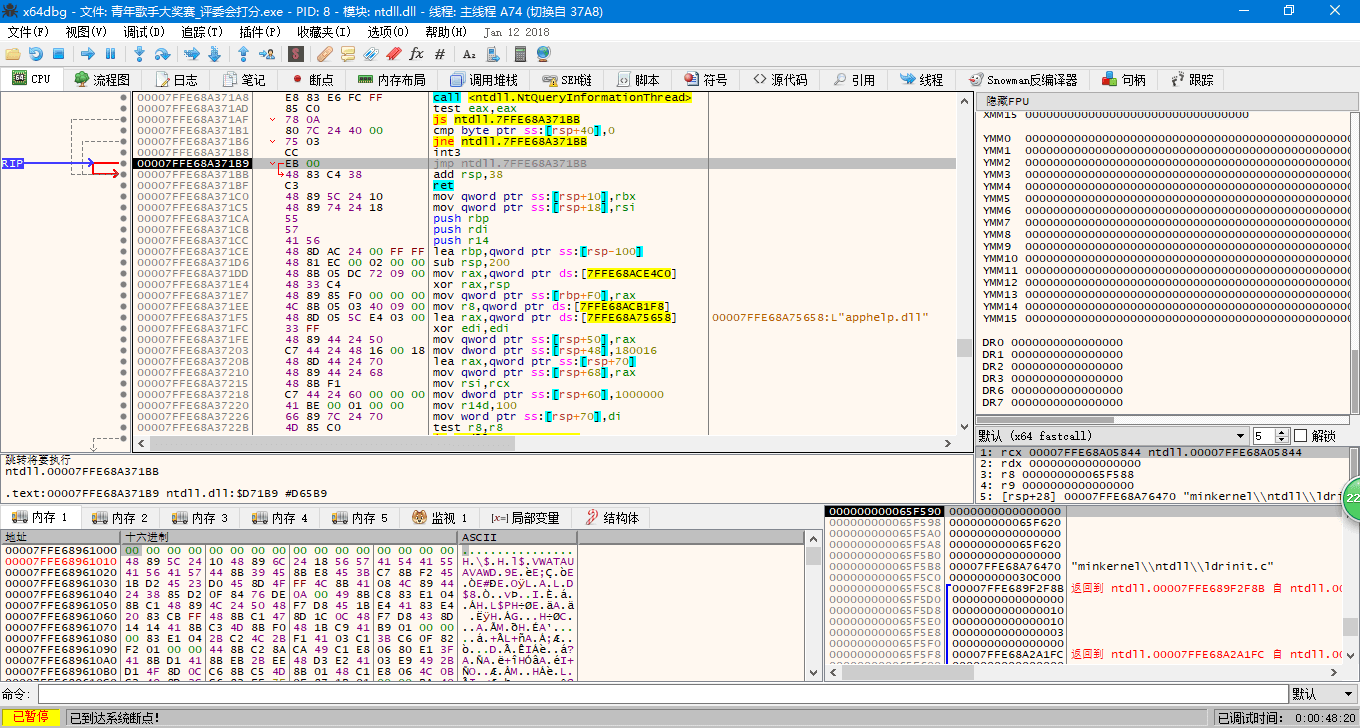
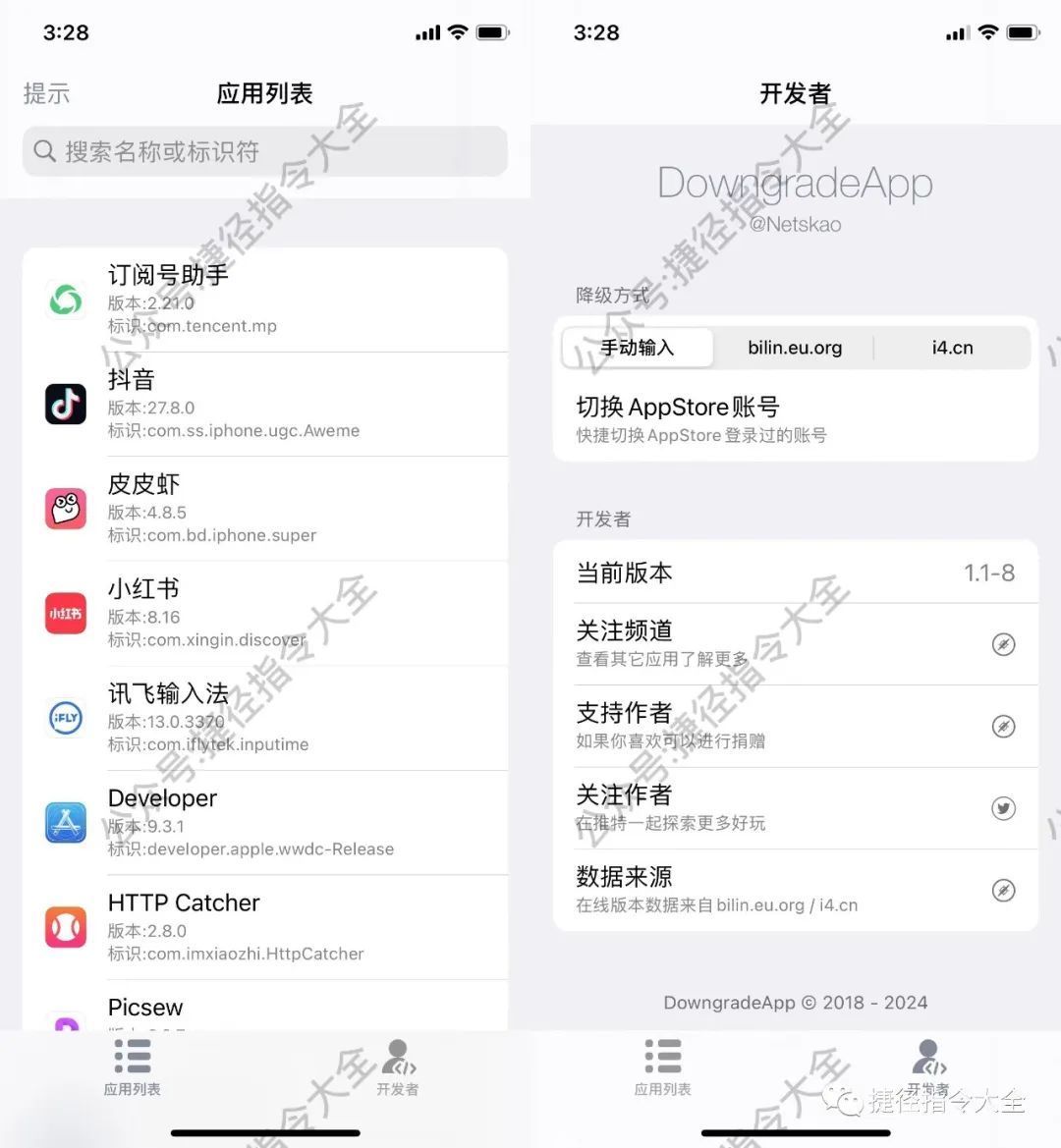
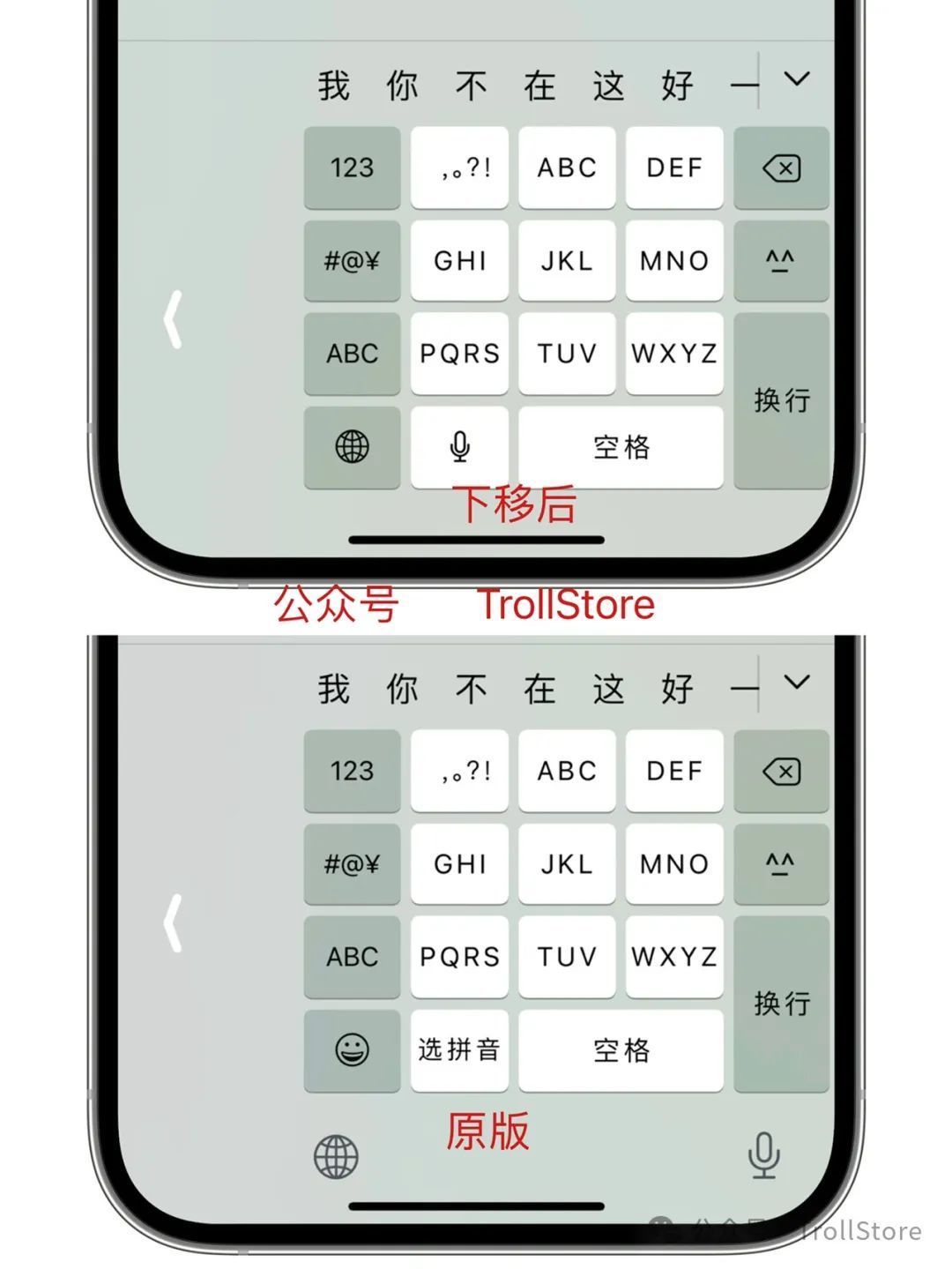


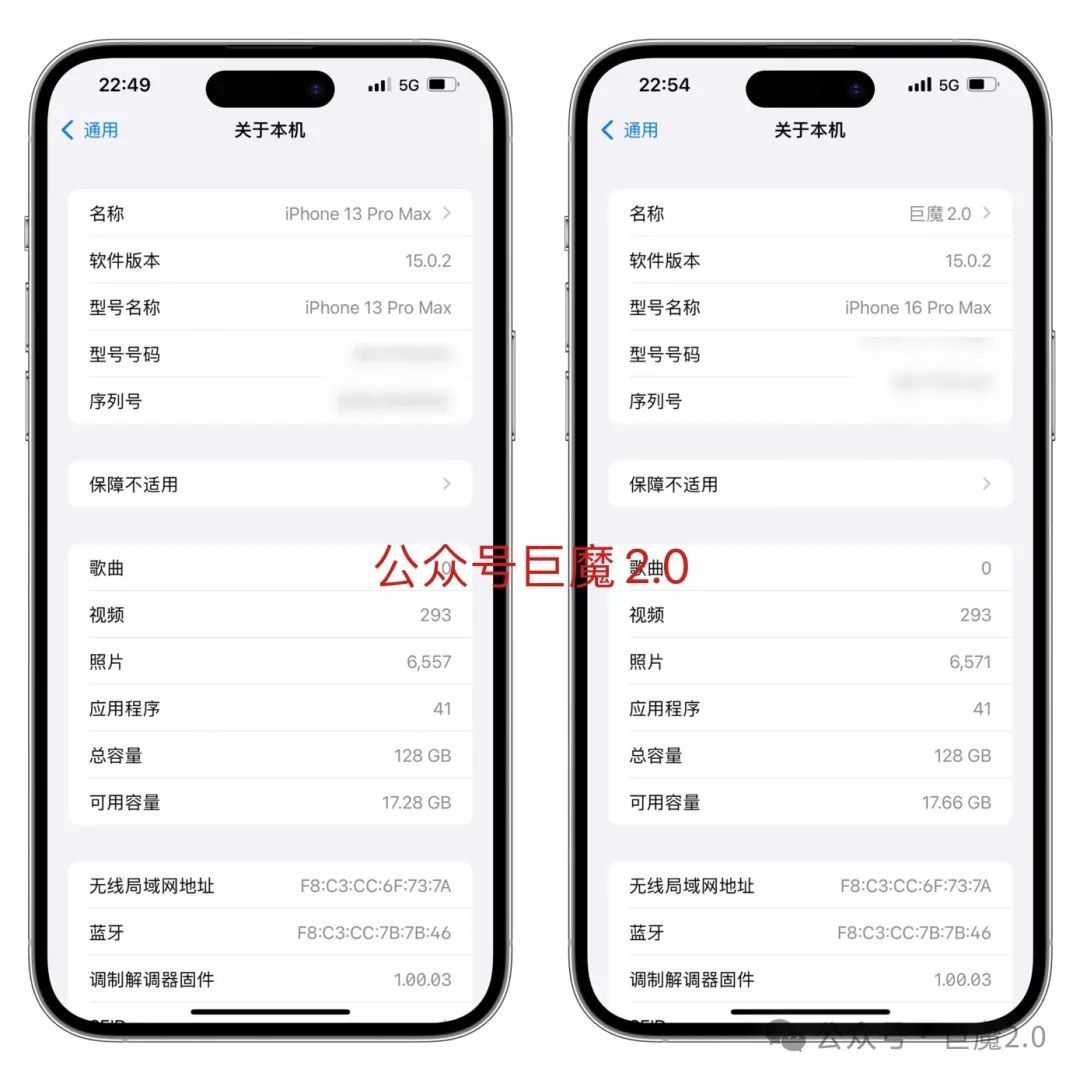
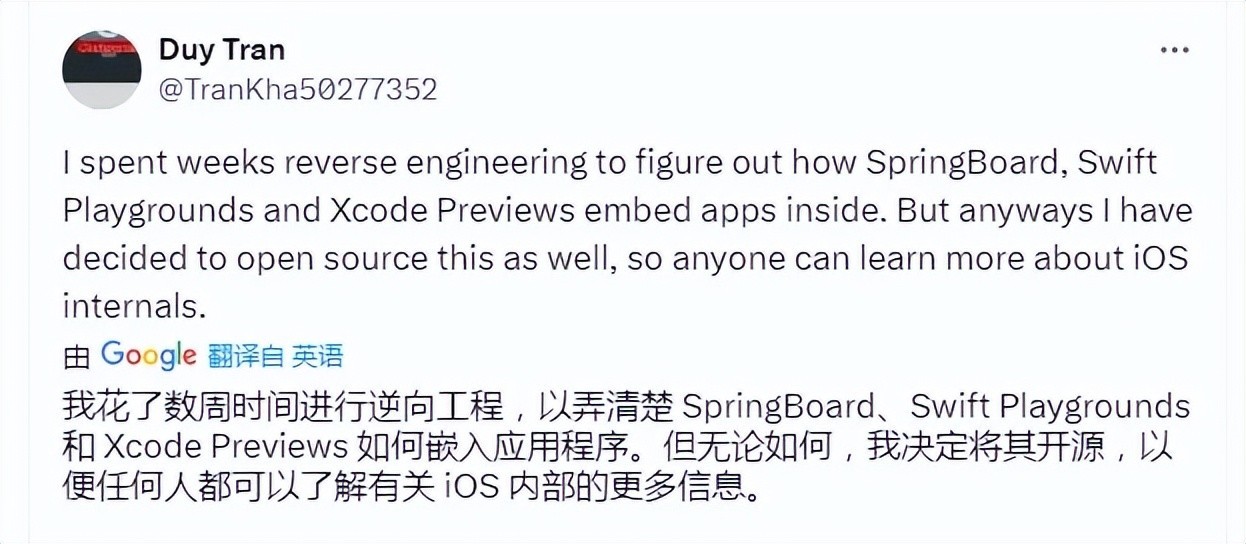



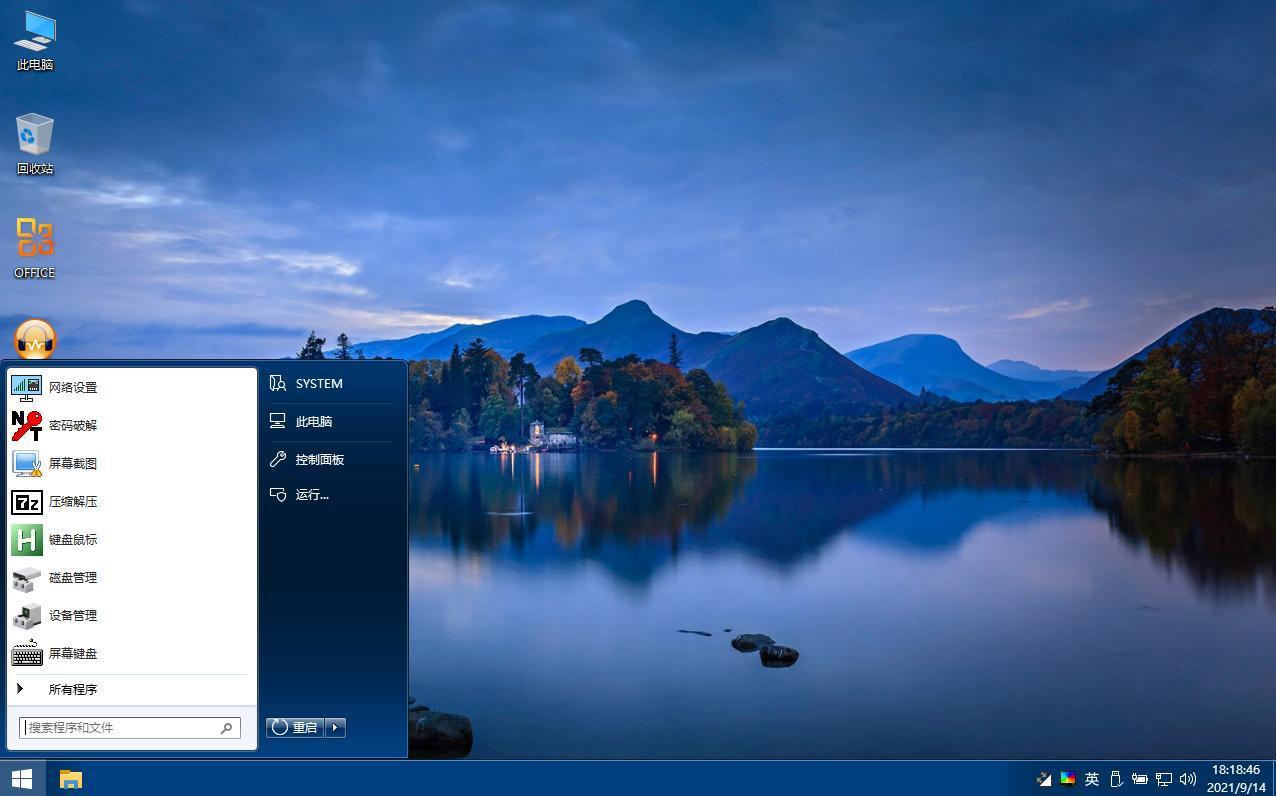
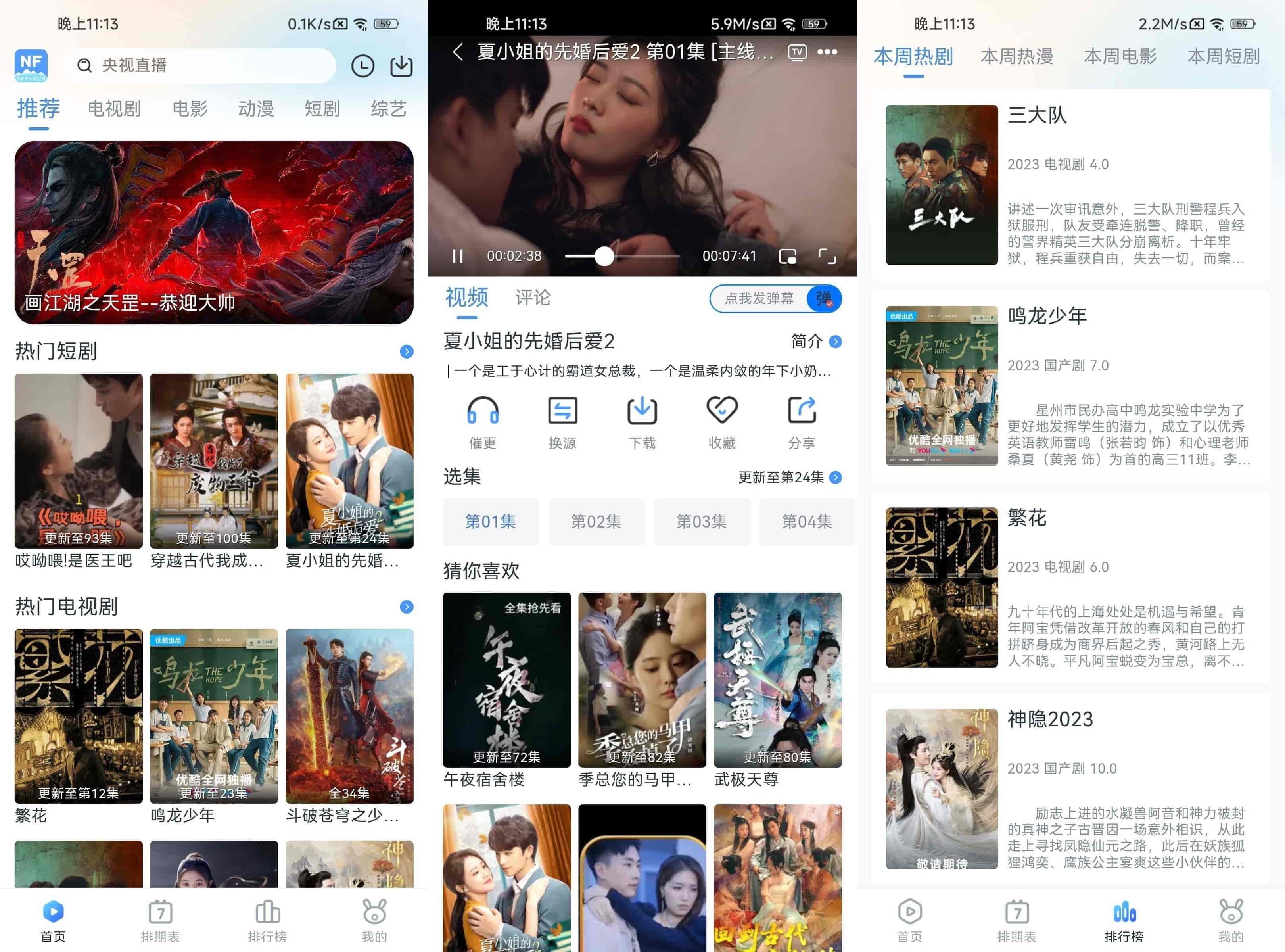
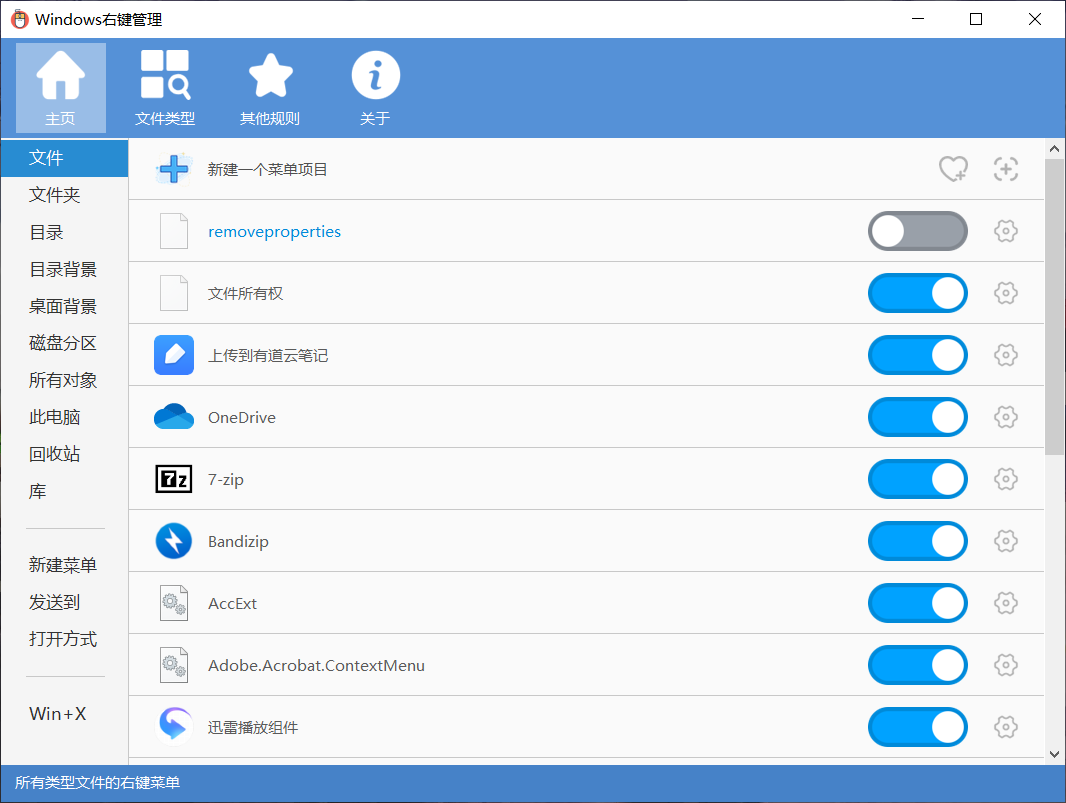
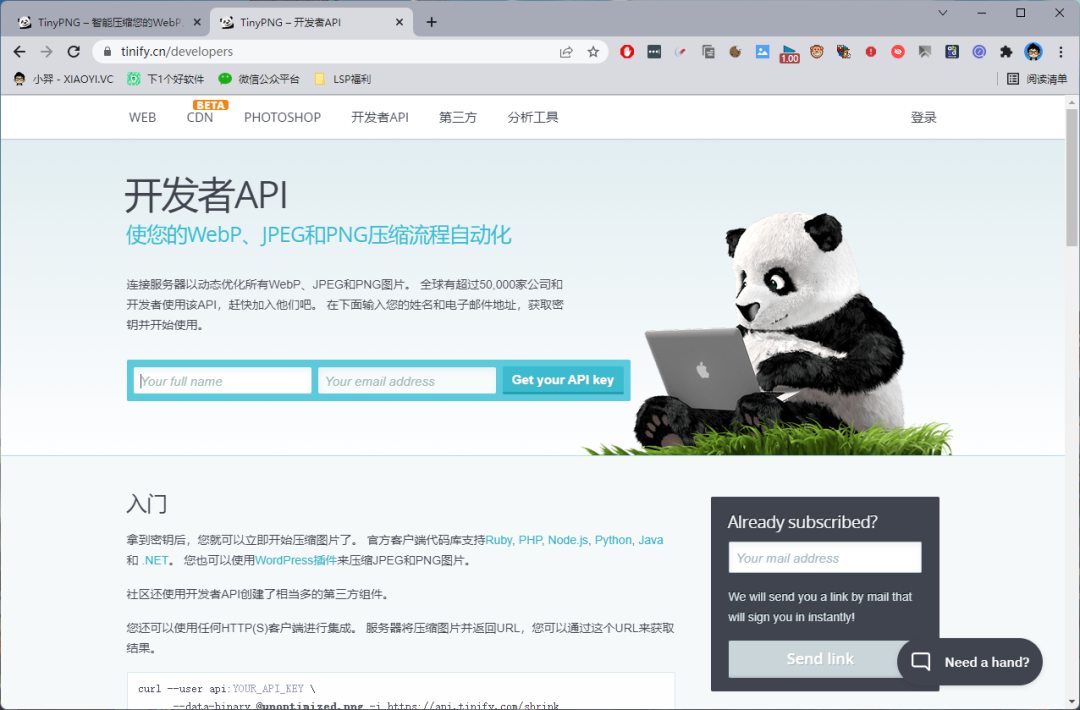
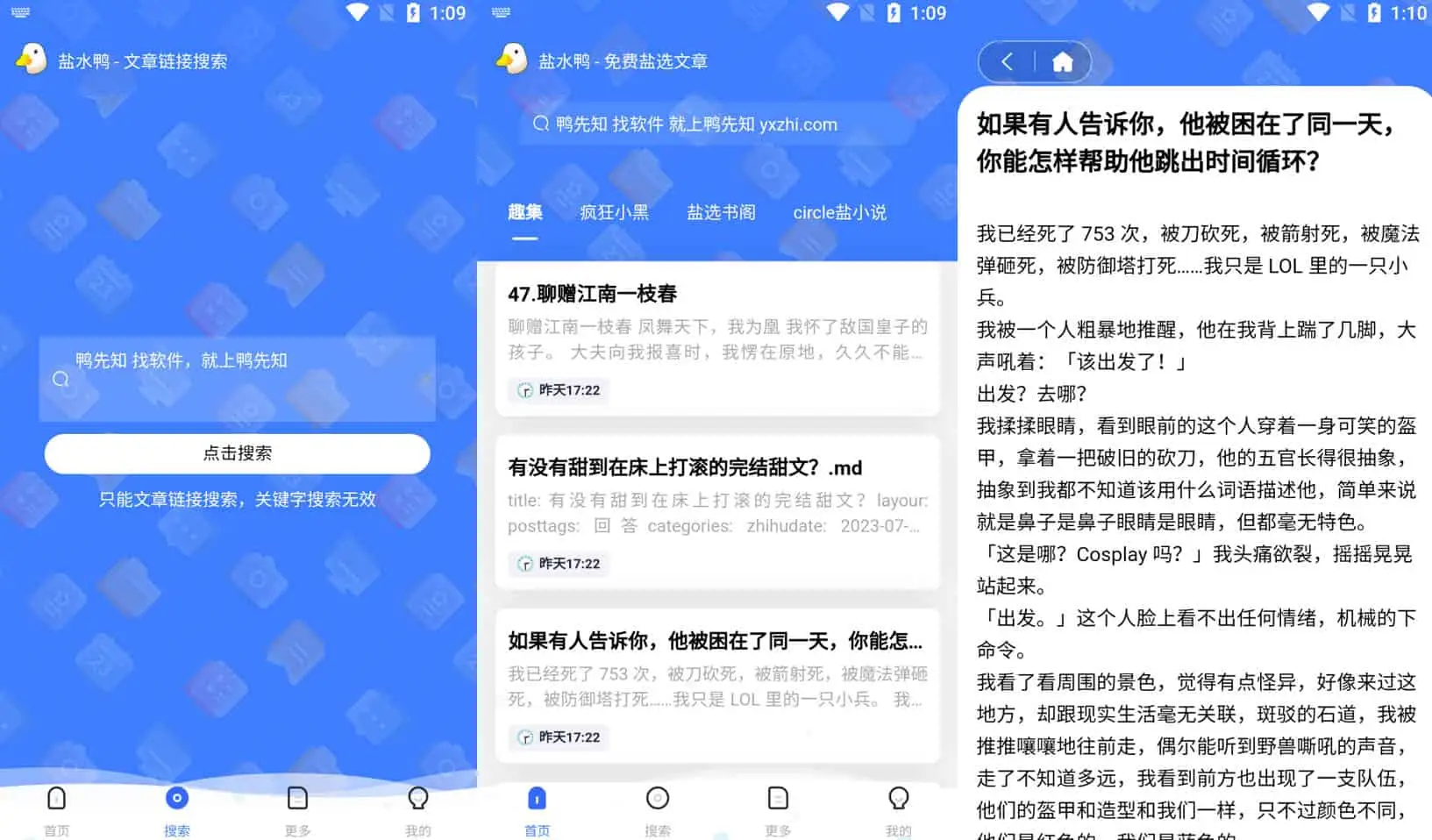


评论前必须登录!
立即登录 注册